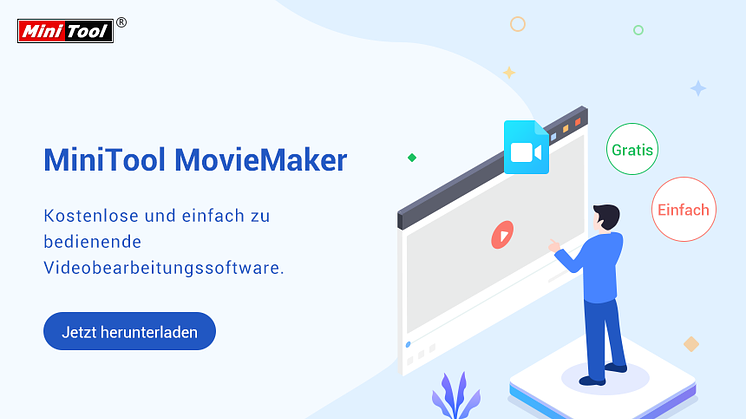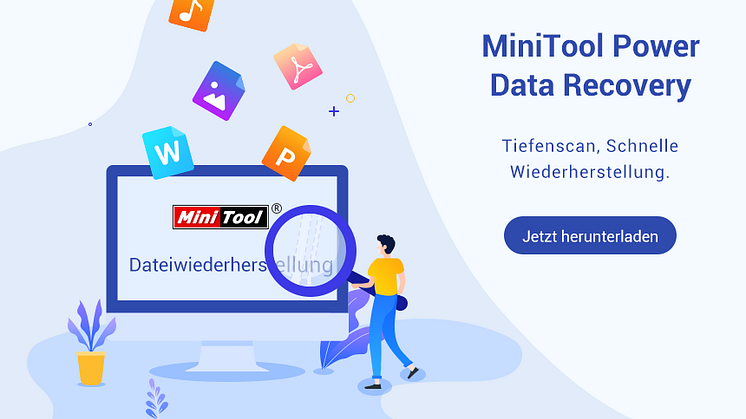Pressemitteilung -
Was ist Atlas OS Windows 10? Download und Installation-Anleitung
Was ist Atlas OS Windows 10? Ist Atlas OS sicher? Wie laden Sie Atlas OS Windows 10 herunter und installieren Sie es auf dem PC, um Spiele zu spielen? Aus diesem Artikel auf der MiniTool-Website finden Sie viele Informationen zu Windows 10 Lite Atlas OS, einschließlich einer Schritt-für-Schritt-Anleitung zum Erhalten dieses Systems.
Wenn Sie ein Gaming-Benutzer sind, suchen Sie möglicherweise nach einem speziellen Windows-Betriebssystem, um Spiele mit niedrigerer Eingangsverzögerung und Latenz und höherer Framerate zu spielen. Glücklicherweise kommen Sie am richtigen Ort und Sie können, dass Atlas OS das richtige ist.
Überblick über Atlas OS Windows 10
Atlas OS ist eine optimierte Version, die für Spieler entwickelt wurde. Es handelt sich um eine modifizierte Version, mit der die Spieler im Spiel hohe Bildraten genießen können. Atlas OS löscht alle negativen Anzahlen des Windows-Betriebssystems, die die Leistung des Spiels beeinflussen können.
Atlas OS ist ein Quellprojekt. Unabhängig davon, ob Sie den Game PC oder den Low-End-PC ausführen, ist es geeignet, die gleichen Spielmöglichkeiten zu bieten. Darüber hinaus hilft ATLAS OS, die Verzögerung des Systems und die Netzwerkverzögerung und die Eingabelag zu reduzieren und die Privatsphäre der Benutzer zu schützen.
Im Atlas-Betriebssystem werden die vorinstallierte Anwendung und andere Komponenten gelöscht, wodurch die ISO- und Installationsgröße verringert wird, obwohl Kompatibilität auftreten kann. Darüber hinaus hat Atlas OS das Fenster in vielen Aspekten verbessert, wie reduzierte Anzahl von Diensten und Treibern, Einsparungen mit Behinderungen/nicht benötigter Geräte/leistungsübergreifende Sicherheitsminderungen, optimierte Prozessplanung usw.
Atlas OS ist sehr sicher, weil sein Ziel darin besteht, die Sicherheit sicher zu leisten, ohne die Leistung zu verlieren, indem einige Funktionen deaktiviert werden, die verwendet oder durchgesickert werden können. Wenn Sie an der optimierten Version des Windows-Betriebssystems interessiert sind, können Sie es herunterladen und auf dem PC installieren. Beachten Sie einfach die folgende Anleitung, um zu verstehen, was Sie tun sollten.
Bitte beachten Sie, dass es nur Atlas OS Windows 10 gibt und Atlas OS Windows 11 nicht verfügbar ist.
Tipp: Neben Atlas OS bieten einige Entwickler auch andere optimierte Fenster an, wie Tiny11, Tiny10, Ghost Spectre Windows 11 Superlite, ReviOS 11 usw. Wenden Sie sich an den entsprechenden Beitrag, um sie zu verstehen, und holen Sie sich einen entsprechend Ihren Bedürfnissen.
Vorbereitungen - Windows 10 Atlas OS
Bevor Sie mit der Installation von Atlas OS Windows 10 auf dem PC beginnen, sollten Sie etwas achten. Befolgen Sie einfach die angegebenen Anweisungen hier, um sie zu tun.
Sicherung Dateien vor Atlas Betriebssystem Windows 10 Installation
Installieren Sie das ATLAS-OS bezieht sich auf die Neuinstallation des Computers in die Clean Windows-Version. Mit anderen Worten, die Dateien im aktuellen Windows-Betriebssystem können während der Installation gelöscht werden. Daher können Sie am besten eine Sicherung von Schlüsseldateien oder Ordnern erstellen, die im externen Laufwerk oder in der Cloud aufbewahrt werden sollen.
In Bezug auf die Cloud-Sicherung können Sie Daten problemlos auf Google Drive, ein Laufwerk oder Dropbox sichern. Wenn Sie Daten auf eine externe Festplatte sichern möchten, wie können Sie diese Aufgabe erledigen? Die Verwendung eines professionellen PC-Sicherung-Tools wird empfohlen.
MiniTool ShadowMaker ist eine kostenlose Sicherungssoftware für Windows 11/10/8/7, die Ihnen helfen soll, PCs zu sichern, einschließlich Windows-Betriebssystemen, Partitionen, Scheiben und Ordnern, um interne Laufwerke durchzuführen, externe Festplatten-Laufwerke, USB-Flash-Speicherfahrten, Cyber Drive usw. Die Software unterstützt auch andere Funktionen, einschließlich Planungssicherung, Differenzsicherung, inkrementelle Sicherung, Dateisynchronisation, Festplattenklone usw.
Klicken Sie jetzt auf die Schaltfläche Herunterladen unten, um das Installationsprogramm der MiniTool ShadowMaker-Testversion abzurufen und über die Anweisungen auf dem Bildschirm gemäß den Anweisungen auf dem Bildschirm auf dem PC zu installieren. Starten Sie dann die Dateisicherung.

Schritt 1: Führen Sie MiniTool ShadowMaker auf Ihrem PC aus, indem Sie auf das Symbol dieser Software doppelklicken. Klicken Sie nach Abschluss auf Testversion beibehalten, um die Hauptschnittstelle einzugeben.
Schritt 2: Um die Datei zu sichern, die Sie unter der Registerkarte Sichern benötigen, klicken Sie auf Quelle > Ordner und Datei, finden Sie das Projekt unter dem Computer und klicken Sie dann auf OK, um die Auswahl zu bestätigen.
Schritt 3: Klicken Sie auf Ziel, um die Datei auszuwählen, um die Datei zu speichern. Es wird empfohlen, ein externes Laufwerk oder ein USB-Laufwerk zu verwenden.
Schritt 4: Klicken Sie sofort auf Jetzt sichern, um die Dateisicherung sofort durchzuführen.
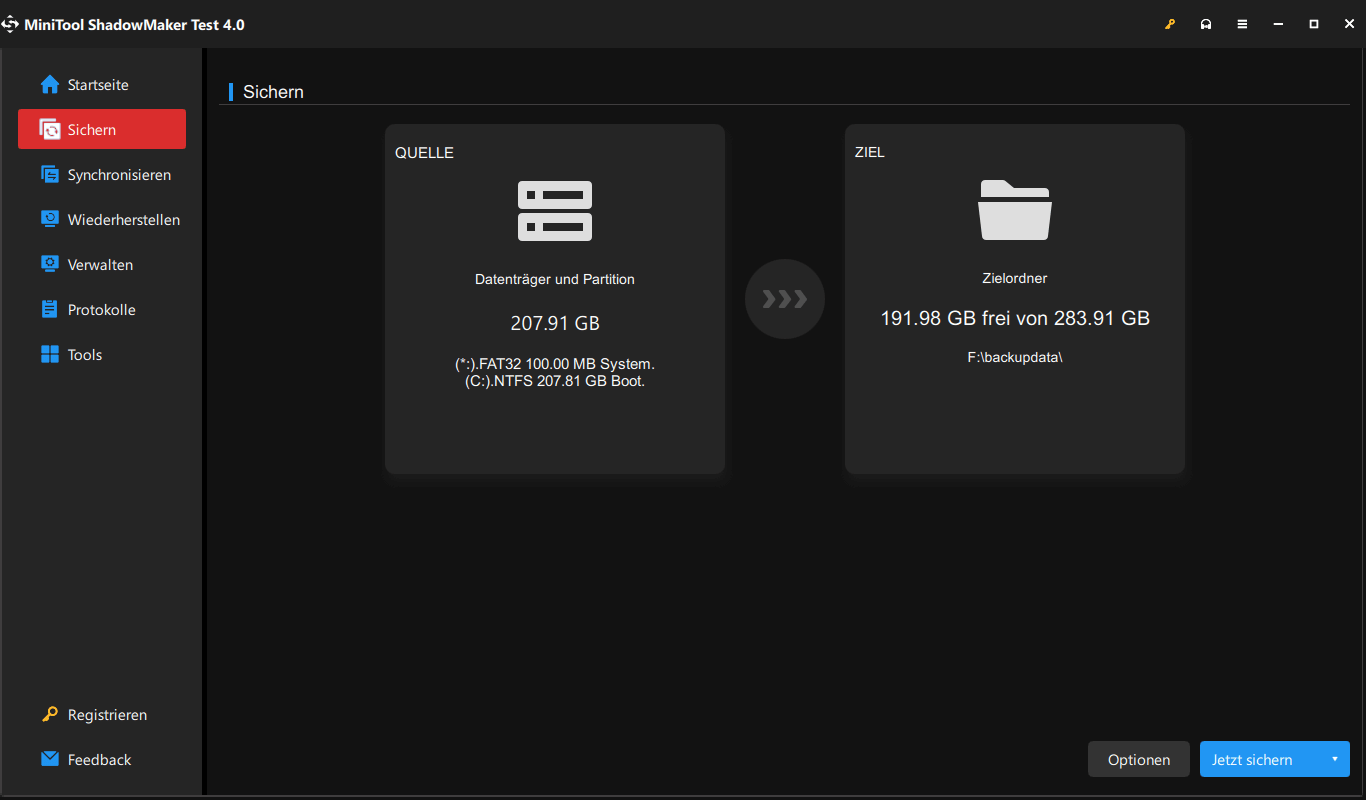
Weitere Anforderungen an Atlas OS Windows 10
Laut der offiziellen Website von Atlas OS gibt es einige Anforderungen für Atlas OS Windows 10 neben der Dateisicherung
Atlas OS Windows 10 Download
Um das Atlas-Betriebssystem auf Ihrem Computer zu installieren, müssen Sie es herunterladen. Derzeit steht nur Atlas OS Windows 10 zum Download zur Verfügung. Besuchen Sie einfach die Website - https://atlasos.net/downloads und klicken Sie auf die Schaltfläche Jetzt herunterladen unter dem Abschnitt Windows 10 22H2, um Atlas OS Windows 10 22H2 herunterzuladen.
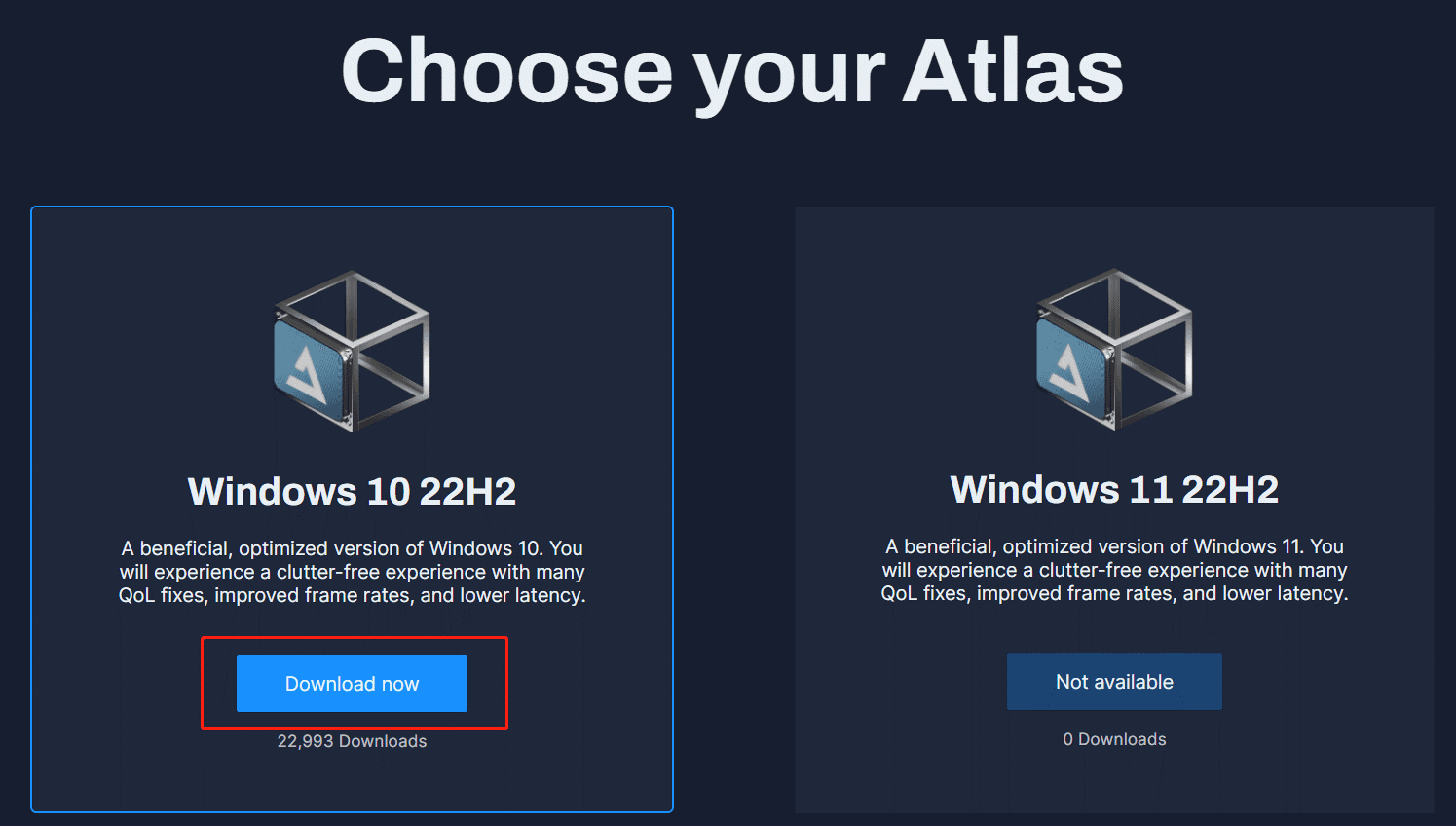
Sie werden dann die Seite umleiten, um den AME Wizard und AtlasOS-Playbook herunterzuladen. Sie können AME Wizard Beta.zip und Atlas bekommen. Extrahieren Sie einfach alles aus diesen beiden .zip-Ordnern.
Darüber hinaus bereiten Sie ein USB-Flash-Laufwerk mit mindestens 8 GB Platz vor. Außerdem brauchen wir einen geführten USB-Schöpfer, wir empfehlen Rufus. Wir zeigen Ihnen, wie Sie Rufus verwenden, um geführte USB-Laufwerke in den folgenden Absätzen zu erhalten.
Atlas OS Windows 10 Download & Installation
Wie installieren Sie das Atlas-Betriebssystem? Die Installation von Atlas OS ist kein komplexer und schwieriger Prozess. Wenn Sie dem folgenden Schritt-für-Schritt-Handbuch folgen, können Sie die Aufgabe problemlos erledigen. Beginnen wir nun die Einstellungen von Windows 10 Lite Atlas OS.
Bewegung 1: Laden Sie eine Windows 10 ISO-Datei herunter
Um das Atlas-Betriebssystem zu installieren, benötigen Sie Windows 10 ISO. Dazu müssen Sie um Hilfe von Tools namens Media Creation Tools bitten. Sehen Sie sich an, wie Sie diese Aufgabe erledigen:
Schritt 1: Laden Sie Windows 10 Media Creation Tools herunter.
Schritt 2: Doppelklicken Sie auf das .exe-Datei, um dieses Tool auszuführen. Akzeptieren Sie dann die geltenden Mitteilungen und Lizenzbedingungen, indem Sie auf die Schaltfläche Akzeptieren klicken.
Schritt 3: Wählen Sie die Erstellung der Installationsmedien (USB-Flash-Laufwerk, DVD- oder ISO-Dateien) aus, um einen anderen PC fortzusetzen.
Schritt 4: Wählen Sie einige Optionen basierend auf Ihren Anforderungen aus, und hier wählen wir aus:

Links
Themen
MiniTool® Software Ltd. ist ein professionelles Software-Entwicklungsunternehmen und stellt den Kunden komplette Business-Softwarelösungen zur Verfügung. Die Bereiche fassen Datenwiederherstellung, Datenträgerverwaltung, Datensicherheit und den bei den Leuten aus aller Welt immer beliebteren YouTube-Downloader sowie Videos-Bearbeiter. Bis heute haben unsere Anwendungen weltweit schon über 40 Millionen Downloads erreicht. Unsere Innovationstechnologie und ausgebildeten Mitarbeiter machen ihre Beiträge für Ihre Datensicherheit und -integrität.